教程网首页 > 百科教程 > AI教程 》 ai怎么做彩色钻石效果
ai怎么做彩色钻石效果
效果图
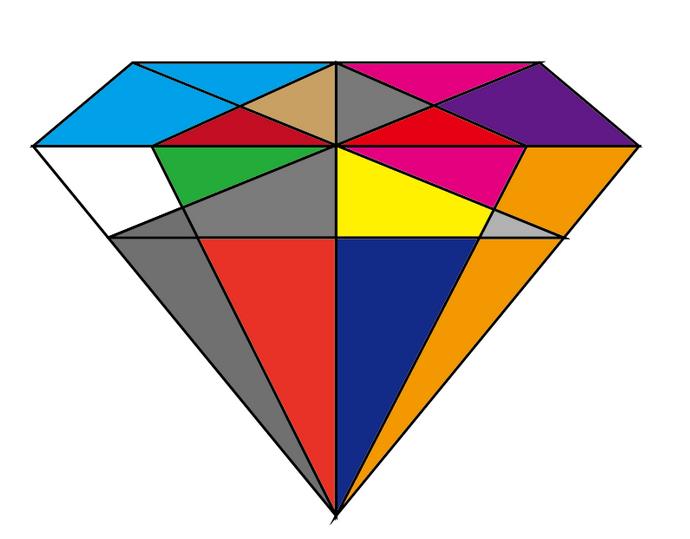
1、打开Ai,新建一个800x800的文档。

2、使用矩形工具绘制一个矩形,使用钢笔工具绘制出一个梯形。
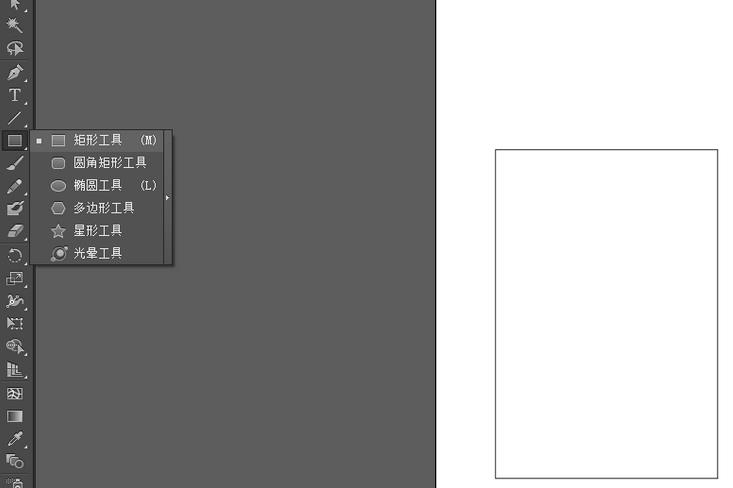
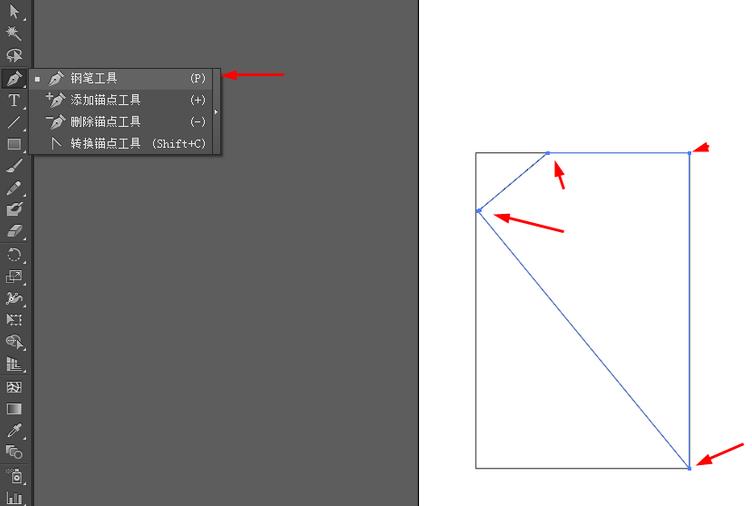
3、删掉矩形,点击梯形,右键点击变换-对称。

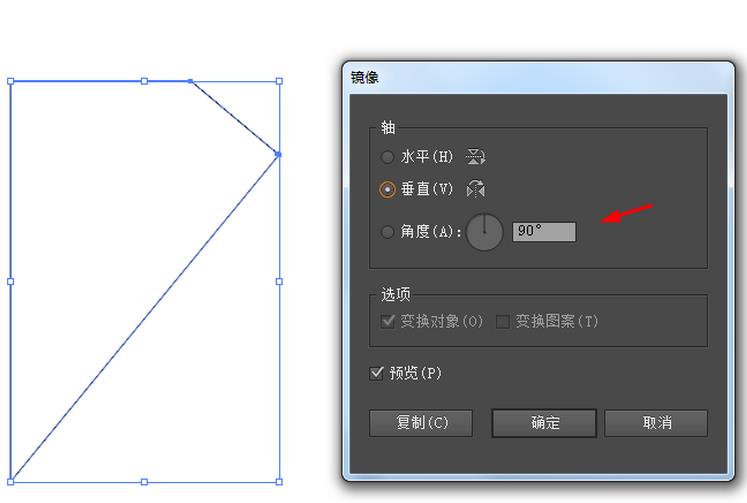
4、选择梯形,右键点击变换-移动。
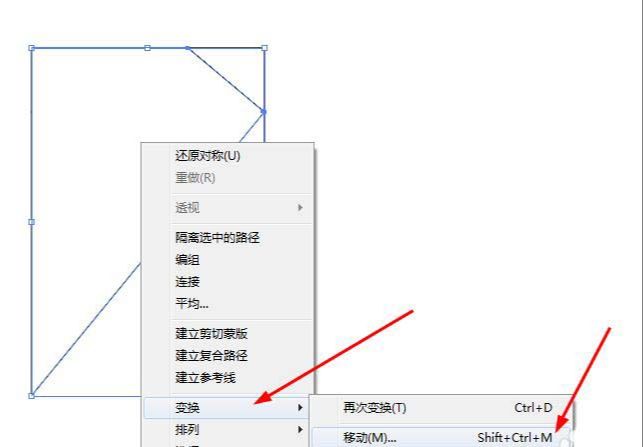
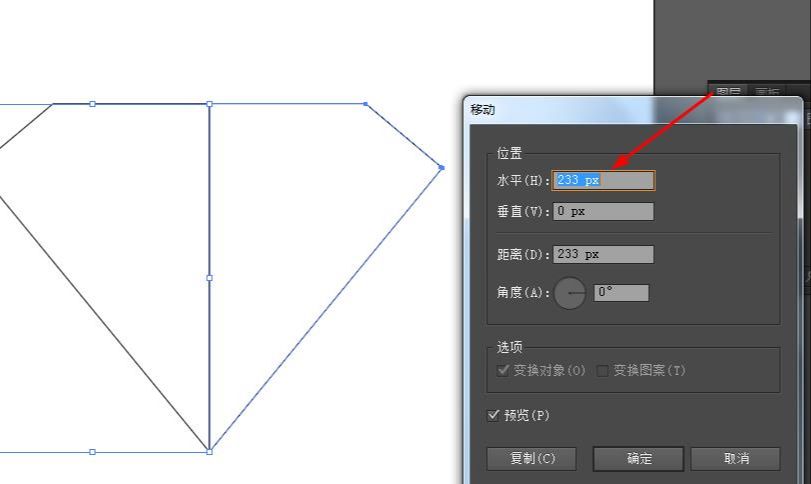
5、使用直线工具绘制一些直线。
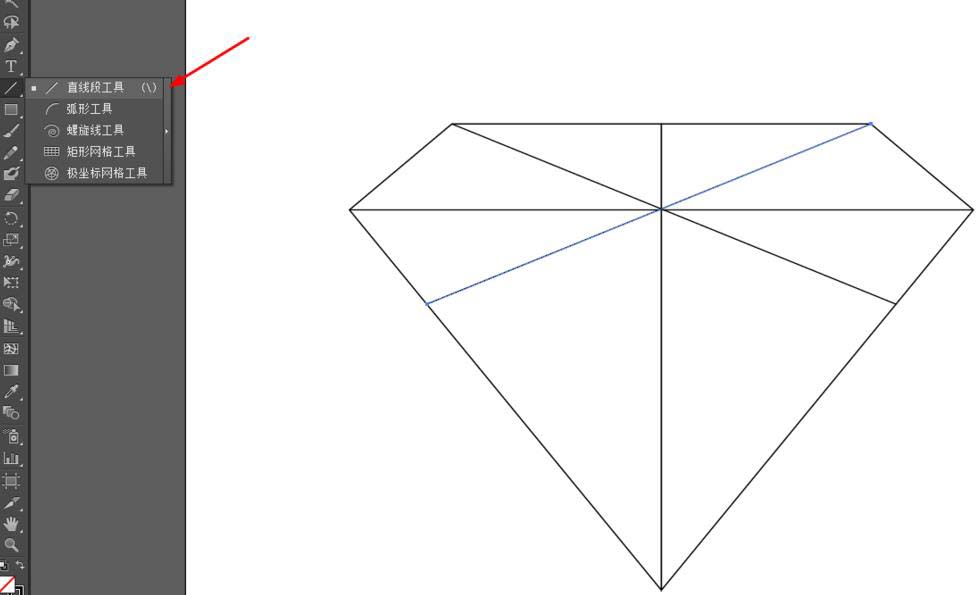
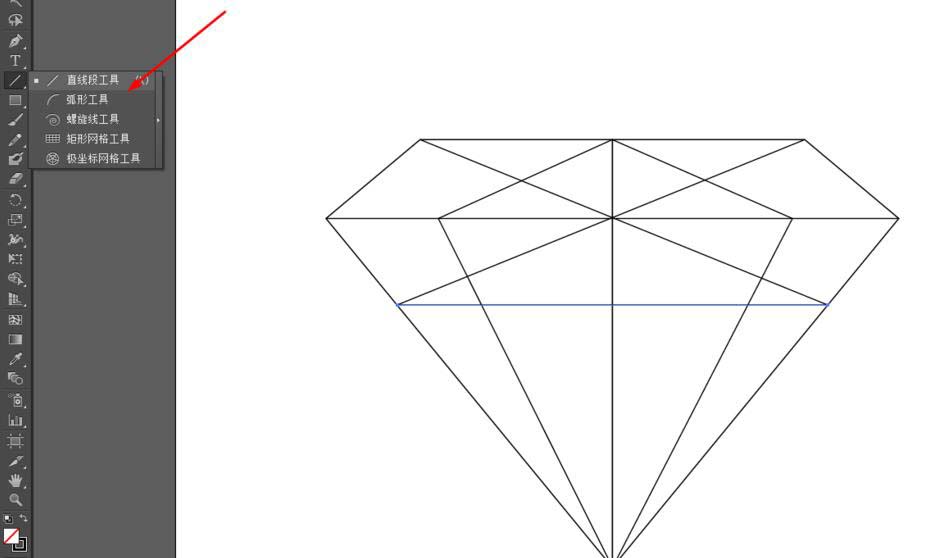
6、选择图形,在上面的描边中调整数值为2px。
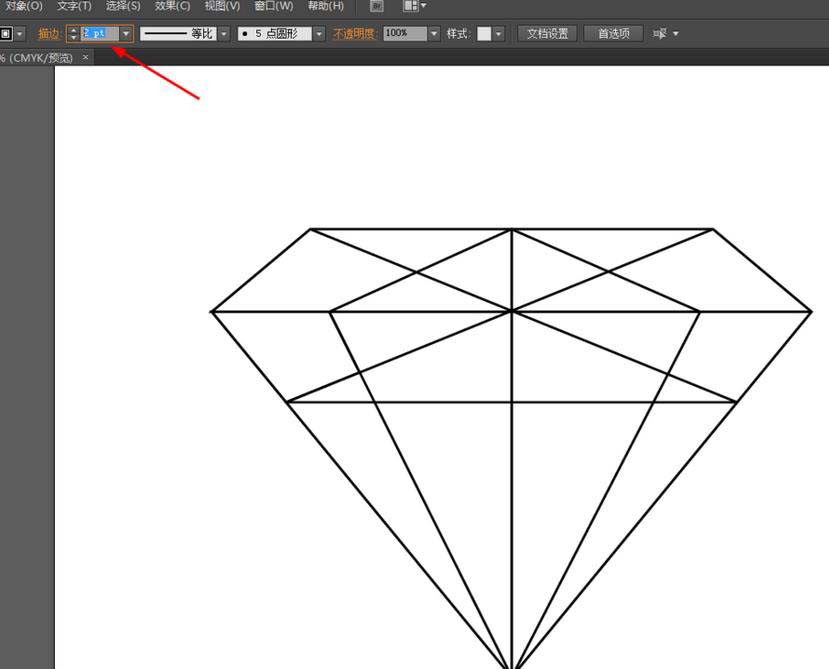
7、选择图形,点击窗口-路径查找器,给每个部分添加颜色。
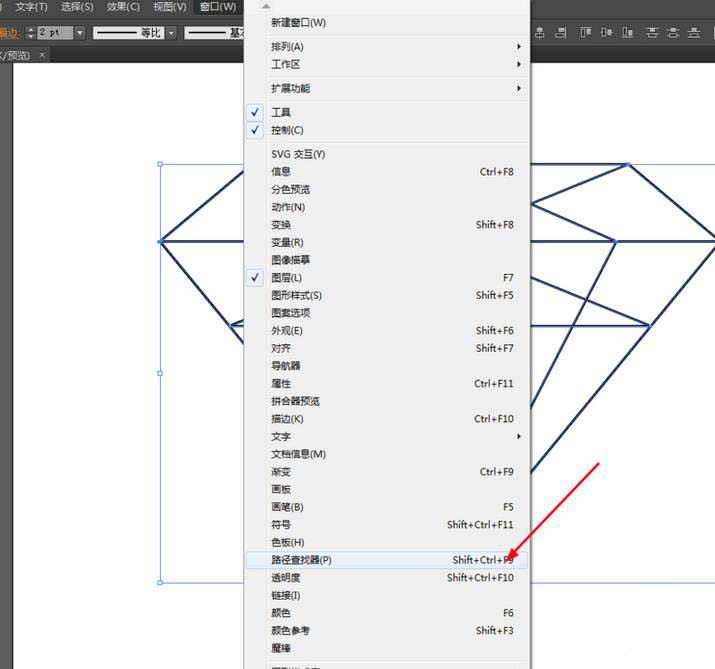
8、彩色钻石绘制完成。
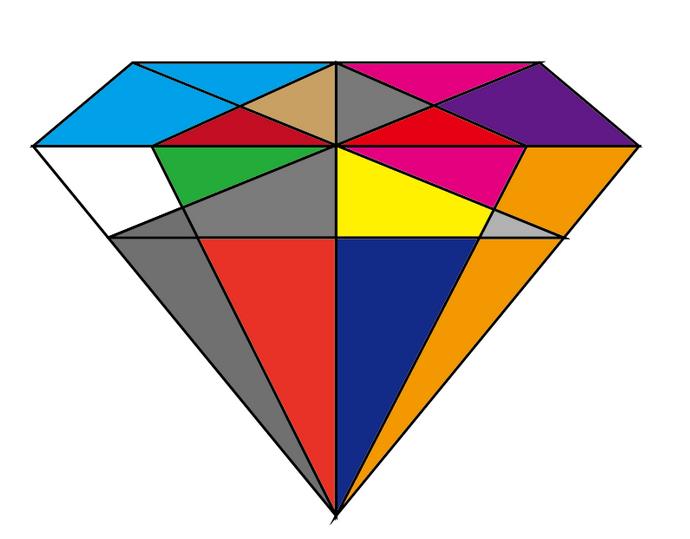
ai怎么做彩色钻石效果相关文章:
无相关信息扫一扫手机观看!

最新更新的教程榜单
- ai制作立体波普风字体设计教程03-08
- ai制作万圣节带血丝的恐怖眼球03-08
- ai中的渐变网格如何使用03-08
- ai绘制高端拆线图表03-08
- ai绘制可爱风格冰棒图标03-08
- ai快速绘制扇形渐变技巧03-08
- ai制作质感甜蜜蜂巢03-08
- ai快速制作矢量半调效果图案03-08
- ai制作简约梦幻风格扁平城堡插画03-08
- ai怎么制作炫彩文字03-08











